Системный блок компьютера – что это, его состав, назначение и составляющие, как называется компьютер без системного блока
Говоря простыми словами, системный блок – это корпус, которая состоит из различных компонентов, используемых для повседневной деятельности пользователя. Системный блок обеспечивает совместное функционирование многих частей компьютера и отвечает практически за все, кроме показа изображения.
Что такое системный блок?
Системный блок (СБ) – это основа ПК, в которой находятся его основные устройства, выполняющие различные вычислительные операции и выдающие получившиеся результаты пользователю. Иногда под системным блоком понимают сам корпус, в который установлено оборудование, но это не совсем верно. Он включает в себя материнскую плату, процессор, оперативную память и другие компоненты, а также корпус, в котором все они размещены. Основная функция блока заключается в том, чтобы удерживать все остальные компоненты вместе и защищать чувствительные электронные части от внешнего воздействия.
Также термин «системный блок» часто используется для того, чтобы провести различие между компьютером и периферийными устройствами, такими как монитор, клавиатура и мышь.
Компоненты
Каждый компонент входящий в состав системного блока имеет свою функцию. В его состав входит электронное оборудование, которое работает одновременно для выполнения расчетов и передачи результатов на соответствующие устройства ввода и вывода.
Материнская плата – основная плата компьютера, известна так же, как системная плата. Состоит из микроскопических электронных цепей (шин) и транзисторов (электронных переключателей, размыкающих и смыкающих цепь для пробегающих сигналов). Несъемными (основными) компонентами материнской платы выступают чипсет, чипы памяти, контроллеры внешних устройств и связующие элементы. Также могут устанавливаться дополнительные детали (карты расширения: видео- и звуковая карты, сетевая плата).
Центральное процессорное устройство (ЦПУ) – микропроцессор, центральный электронный чип, изготавливаемый из кремния, который выполняет все привычные функции: ввод, обработку, хранение и воспроизведение различных данных и алгоритмов. Процессор определяет мощность обработки данных (частоту).
Память – часть ПК, служащая для временного хранения документов, приложений и операционной/системной информации. Делится на ПЗУ и ОЗУ.
Оперативное запоминающее устройство (ОЗУ) – память, необходимая для хранения данных и инструкций, которые используются ЦПУ для выполнения какой-либо задачи. Эти инструкции обычно загружаются в оперативную память из вторичного запоминающего устройства. Также используется для хранения данных, которые предписывают процессору, как работать с различными частями компьютера (эти инструкции называются драйверами).
Постоянное запоминающее устройство (ПЗУ) – память, содержащая данные, использующиеся ЦПУ, сообщает процессору вид компьютера (на базе Windows, Macintosh), определяет работу различных частей компьютера, запускает программы, непосредственно доступные в ЦПУ (например, тестирование правильной работы компонентов материнской платы при запуске компьютера).
Объем ОЗУ имеет решающее значение, так как он определяет, сколько операций может быть выполнено за один раз и сколько данных может быть легко доступно программе.
Слот расширения – разъемы на материнской плате для подключения внешних адаптеров.
Порты и разъемы – «соединители» внешних устройств с ПК, находящиеся на материнской плате или отдельно от нее. В большинстве блоков лицевая сторона содержит разъемы, часто необходимые пользователю, такие как аудио-разъем для пары наушников, ряд USB-соединений. Задняя сторона содержит все остальные – для блока питания, монитора, клавиатуры, мыши, адаптера подключения к Интернету и любых других периферийных элементов.
Отсеки – пространство внутри корпуса , в котором размещается жесткий диск, SSD, CD-ROM привод, кардридер и др.
Источник питания – прибор, который преобразует привычный домашний электрический ток в ток, который может использоваться непосредственно компьютером.
Жесткий диск – устройство внутри корпуса компьютера или вне его, которое используется для хранения и упорядочивания информации.
На фронтальной части располагаются кнопки и индикаторы, которые облегчают интуитивное взаимодействие пользователя с компьютером. Так, обычно там находятся кнопки включения / выключения, перезагрузки, а также индикаторы работы блока питания и различной периферии (жесткого диска и других накопителей).
Виды
Корпуса могут быть различными по форме и габаритам, которые определяются необходимым функционалом ПК. Так, СБ бывают горизонтальными и вертикальными, в свою очередь подразделяясь на различные виды (Desctop, SlimLine, MiniTower и др.). Также можно найти модифицированные дизайнерские модели нестандартных форм и размеров или сделанные из необычных материалов (с использованием стекла, гофрокартона).
Некоторые современные компьютеры сочетают в себе и системный блок, и монитор. Такие устройства называются моноблоками. В этом случае монитор является частью СБ. Хотя ноутбуки также имеют встроенные дисплеи, они не называются системными блоками, поскольку этот термин относится только к настольным компьютерам.
Такие устройства называются моноблоками. В этом случае монитор является частью СБ. Хотя ноутбуки также имеют встроенные дисплеи, они не называются системными блоками, поскольку этот термин относится только к настольным компьютерам.
Системный блок | Просто о компьютере
Как часто системный блок называют «компьютер»…по факту это не совсем правильно, хотя он является всё-таки основной частью персонального компьютера. По большому счёту без монитора, клавиатуры или мышки еще можно обойтись, а вот без системника никак. Если же вы думаете, что системный блок — это та коробка, что стоит у вас в ногах (или на столе-у кого как), то вы ошибаетесь ровно наполовину — то что вы видите — это корпус системного блока, а в состав системного блок входят:
Корпус
Материнская плата
Процессор
Блок питания
Видеокарта
Жесткий диск
Охлаждение (Системы охлаждения)
Размеры (форм-факторы) и внешний вид корпусов блок питания поражают своим изобилием, если лет 5-6 назад вы бы захотели себе корпус с индивидуальным дизайном, то вам, скорей всего, пришлось бы брать в руки ножовку по металлу или молоток, чтобы добиться своей цели (как это делал со своим системным блоком), сейчас же можно практически без проблем подобрать себе корпус как по дизайнерским, так и по габаритным или техническим характеристикам. На самом же деле корпус системного блока выполняет функционал помимо:»вот у меня такой, зелёный, больше ни у кого такого нет».Он еще и предохраняет «внутренности» от механических повреждений и является своеобразным экраном, гасящим электромагнитные волны, возникающие при работе плат компьютера.
На самом же деле корпус системного блока выполняет функционал помимо:»вот у меня такой, зелёный, больше ни у кого такого нет».Он еще и предохраняет «внутренности» от механических повреждений и является своеобразным экраном, гасящим электромагнитные волны, возникающие при работе плат компьютера.
Рассмотрим стандартный системный блок, а точней его корпус. Первой рассмотрим
Передняя панель системного блока:
Итак, что обычно находится у системного блока на передней панели? Даже на самых старых корпусах было минимум 5 элементов из представленных выше:
Минимальный «набор» передней панели системного блока:
1. Кнопка включения/выключения питания «POWER»(1). В старых корпусах она была с фиксацией, потому подразумевала возможность разрыва контакта питания ПК, в более новых корпусах такую возможность убрали, теперь там стоит тактовая кнопка а «думает» за неё железо компа. К примеру если долго подержать нажатой кнопку питания, то комп всё-таки выключится, а единовременное нажатие, как правило, вызывает тоже самое выключение, но в «правильном» режиме (закрытие открытых приложений, сохранение настроек).
2. Кнопка «RESET»(2). Ну тут вроде всё понятно-кнопка жесткой перезагрузки ПК. Раньше использовалась достаточно часто, сейчас практически не нужна (железо и ПО компьютера работают почти без сбоев). Кстати многие новые корпуса делают уже без этой кнопки.
3. Лампочки на системном блоке: индикатор включённого питания и индикатор активности жесткого диска (5).
4. Большая заглушка (6). Закрывает пустующий отсек под CD-ROM.
5. Малая заглушка (7). Закрывает пустующий отсек под дисковод гибких дисков (дискеты). Также с момента выхода доступных по цене съёмных носителей (flash-ки, карты памяти и т.д.) и соответственным падением спроса на дискеты, в этот отсек стали устанавливать картридеры (card reader).
Помимо основных пяти элементов на передней панели системного блока могут находиться:
6. Фронтальные USB порты(3). Подключаются внутри корпуса проводами к материнской плате, так сказать «тупой удлинитель» портов. Бывают не только на передней панели, но и на боковой. Количество колеблется от одного до «очень много». Удобная вещь, чтобы не лазать каждый раз на карачках, чтобы подключить флешку к usb-портам на задней стенке блока.
Количество колеблется от одного до «очень много». Удобная вещь, чтобы не лазать каждый раз на карачках, чтобы подключить флешку к usb-портам на задней стенке блока.
7. Выводы аудиокарты(4). Опять же, удлинитель, только на этот раз аудиокарты. Подключаются к материнской плате.
8. Это не передняя панель, конечно, но не мастерить же ради такой малости отдельную страницу?
Боковые решетки продувки блока (8). Необходимы для нормальной циркуляции воздуха между блоком и внешней средой. Понятно, что если платы внутри корпуса греются-то тёплый воздух должен куда то выходить, иначе существует угроза перегрева.
Вообще передняя панель — одно из любимых мест для моддинга. Чего только туда не ставят: подсветка, индикаторы загруженности процессора, индикаторы температуры, визуальные эквалайзеры и т.п. .
Но самое важное запомнить-все выводы на передней панели это всего-лишь улучшение пользовательского интерфейса ПК и все они подключаются к материнской плате, по сути являясь «удлинителями» от неё.
Ну, с передней панелью закончили? Переходим к «обратной стороне медали».
Системный блок, вид сзади:
Опять же, начну с того, что есть всегда, закончу тем, что имеется не у всех на компьютере или отдельно устанавливается на материнскую плату. Для понимания информации сразу уясним и отложим в памяти, что все разъёмы на задней стенке системного блока — всего лишь выводы материнской платы или плат расширения ПК. За исключением, естественно, блока питания, он сам по себе :).
Итак,
Минимальный «набор» задней панели системного блока:
1. Разъём PS/2 (1) (читается пи-эс пополам). Староформатный разъём для подключения клавиатуры, либо мышки. В основном в него подключают клавиатуру, чтобы не иметь проблем при работе в BIOS (некоторые виды BIOS не поддерживают USB, пока не включишь в настройках, соответственно можно получить проблему «курицы и яйца»).
2. Разъёмы USB 2.0 (2) . Кто-то скажет, что есть компы на которых не было этих портом по умолчанию, но по мне такие сейчас только в музее увидеть можно. Используются для подключения USB устройств, как ни странно :), опять же мышки, клавиатуры, флешки, видеокамеры и многое другое. Разъём почти универсален.
Используются для подключения USB устройств, как ни странно :), опять же мышки, клавиатуры, флешки, видеокамеры и многое другое. Разъём почти универсален.
3. Разъём для подключения монитора (5). На картинке я объединил в одной цифре DVI и VGA, но по факту DVI пока присутствует не на всех материнских платах. VGA есть всегда.
4. Разъёмы звуковой карты (sound card) (6). Опять же — еще можно найти материнскую карту, на которой не будет интегрированной аудиокарты, но это будет сложно, как правило хотя бы 2.0 стоит на всех.
5. Разъём сетевой платы (9). Соответственно разъём для подключения компьютера к сети (сеть не обязательно подразумевает интернет, может быть сеть и из 2-х компьютеров).
6. Кнопка включения и разъём питания блока питания. Тут вроде всё понятно — шнур, подключаемый к электрической сети и кнопка «вкл» самого блока.
Это был минимум, который вы найдёте на задней стенке системного блока. Теперь о разъёмах, которые дают расширенную поддержку устройств.
Задняя панель компьютера, «расширенный» набор.
7. Разъём HDMI (3). Разъём для подключения мониторов или проекторов. Качественная передача видеосигнала.
8. Разъёмы USB 3.0 (4). Разъёмы для подключения высокоскоростных устройств, поддерживающих интерфейс USB 3.0.
9. Разъёмы и решетки вентиляции дискретной видеокарты (7). Их может и не быть, если вы не поставили к себе в системный блок дискретную видеокарту (ну или купили компьютер без неё).
Итак, подводим итоги:
Та коробка, что мы видим называется «системный блок», он состоит из корпуса и установленных в него комплектующих персонального компьютера. Сам корпус несет на себе функционал удержания комплектующих на установленных местах, экранирования излучения от системных плат и правильного распределения потоков воздуха внутри ПК для отвода излишков тепла.
Системный блок — Компьютерные информационные технологии
|
Что такое компьютерная система? Определение, характеристики, функциональные блоки, компоненты
Что такое компьютерная система?
Компьютерная система в основном состоит из центрального процессора (ЦП), памяти, устройств ввода/вывода и запоминающих устройств. Все эти компоненты работают вместе как единое целое, обеспечивая желаемый результат. Компьютерная система бывает разных форм и размеров.
Что такое компьютерная системаОна может варьироваться от высококлассного сервера до персонального рабочего стола, ноутбука, планшетного компьютера или смартфона.
Содержание
- 1 Что такое компьютерная система?
- 2 Computer System Definition
- 3 Computer Definition
- 4 Characteristics of Computers
- 4.
 1 Speed
1 Speed - 4.2 Accuracy
- 4.3 Diligence
- 4.4 Versatility
- 4.5 Storage Capacity
- 4.
- 5 Functional Units of Computer
- 5.1 Input Unit
- 5.2 Storage Unit
- 5.3 Processing
- 5.4 Arithmetic Logic Unit
- 5.5 Control Unit
- 6 Computer System Components
- 6.1 Input Device
- 6.2 Output Device
- 6.3 System Unit
- 6.4 Компьютерное программное обеспечение
- 6.5 Устройство хранения
- 6.6 Устройство связи
- 7 Часто задаваемые вопросы о компьютерной системе
- 7.1 Что такое краткое определение компьютерной системы?
- 7.2 Что такое системное программное обеспечение простыми словами?
- 7.3 Что такое системный блок в компьютере?
- 7.4 Из каких четырех компонентов состоит компьютерная система?
- 7.5 Каковы характеристики и возможности компьютеров?
Определение компьютерной системы
Компьютерная система представляет собой набор интегрированных устройств, включающий центральный процессор (ЦП), память, устройства ввода/вывода и устройства хранения данных. Все эти компоненты работают вместе как единое целое, обеспечивая желаемый результат.
Все эти компоненты работают вместе как единое целое, обеспечивая желаемый результат.
Компьютерное определение
Компьютер представляет собой электронное устройство, которое принимает пользовательский ввод (данные) и обрабатывает его под влиянием набора инструкций, называемых программами, для получения желаемого результата.
Компьютер представляет собой электронное устройство, работающее под управлением инструкций, хранящихся в его собственной памяти. Эти инструкции сообщают машине, что делать. Компьютер способен принимать данные (входные), обрабатывать данные арифметически и логически, производить выходные данные обработки и сохранять результаты для будущего использования. Большинство компьютеров, установленных на рабочем столе, называются персональными компьютерами (ПК).
Читайте также: Что такое компьютер?
Характеристики компьютеров
Характеристики компьютеров, которые сделали их такими мощными и универсальными.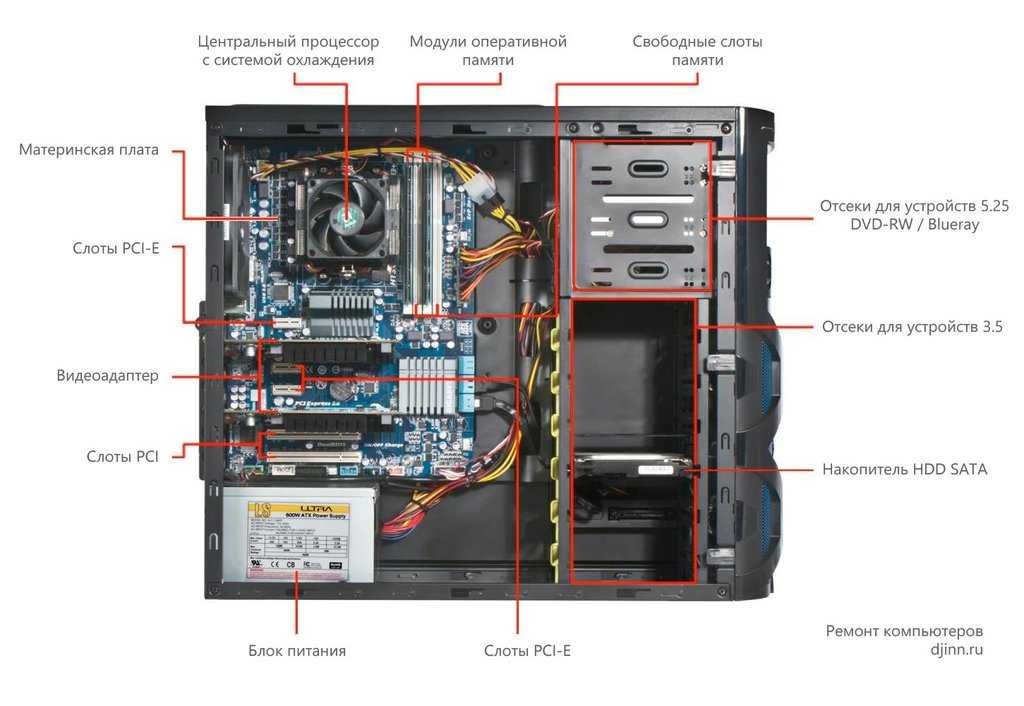 Давайте кратко обсудим их:
Давайте кратко обсудим их:
- Скорость
- Точность
- Трудолюбие
- Универсальность
- Емкость памяти
Скорость
Компьютеры работают с невероятной скоростью. Мощный компьютер способен выполнять около 3-4 миллионов простых инструкций в секунду.
Точность
Компьютеры не только быстры, но и точны. Ошибки, которые могут возникнуть, почти всегда могут быть связаны с человеческим фактором (неточные данные, плохо спроектированные системы или ошибочные инструкции/программы, написанные программистом).
Усердие
В отличие от людей, компьютеры очень последовательны. Они не страдают от человеческих черт скуки и усталости, приводящих к отсутствию концентрации. Таким образом, компьютеры лучше людей выполняют объемную и повторяющуюся работу.
Универсальность
Компьютеры являются универсальными машинами и способны выполнять любую задачу, если ее можно разбить на ряд логических шагов. Присутствие компьютеров можно увидеть почти во всех сферах — бронирование билетов на поезда/авиаперевозки, банки, гостиницы, прогнозирование погоды и многое другое.
Присутствие компьютеров можно увидеть почти во всех сферах — бронирование билетов на поезда/авиаперевозки, банки, гостиницы, прогнозирование погоды и многое другое.
Объем памяти
Современные компьютеры могут хранить большие объемы данных. Часть информации, однажды записанная (или сохраненная) в компьютере, никогда не может быть забыта и может быть извлечена почти мгновенно.
Функциональные единицы компьютера
Это функциональные единицы компьютера. Давайте кратко обсудим их:
- Блок
- Блок хранения
- Обработка
- ARITHMETIC ОБРАЗОВАНИЯ. Динация. Управление
- . Обработка. Блок ввода
Этот блок используется для ввода данных и программ в компьютерную систему пользователем для обработки.
Блок хранения
Блок хранения используется для хранения данных и инструкций до и после обработки.
Обработка
Задача выполнения таких операций, как арифметические и логические, называется обработкой.
 Центральный процессор (ЦП) берет данные и инструкции из устройства хранения и выполняет всевозможные вычисления на основе предоставленных инструкций и типа предоставленных данных.
Центральный процессор (ЦП) берет данные и инструкции из устройства хранения и выполняет всевозможные вычисления на основе предоставленных инструкций и типа предоставленных данных.Затем он отправляется обратно в хранилище. CPU включает в себя арифметико-логическое устройство (ALU) и блок управления (CU).
Арифметико-логическое устройство
Все расчеты и сравнения, основанные на предоставленных инструкциях, выполняются в АЛУ. Он выполняет арифметические функции, такие как сложение, вычитание, умножение, деление, а также логические операции, такие как больше, меньше, равно и т. д.
Блок управления
Управление всеми операциями, такими как ввод, обработка и вывод, осуществляется блоком управления. Он заботится о пошаговой обработке всех операций внутри компьютера.
Компоненты компьютерной системы
Вот компоненты компьютерной системы, давайте кратко их обсудим:
- Устройство ввода
- Устройство вывода
- Системный блок
- Компьютерное программное обеспечение
- Устройство связи269
Устройство ввода
Устройства, через которые управляющие сигналы отправляются в компьютер, называются устройствами ввода.
 Эти устройства преобразуют входные данные в цифровую форму, приемлемую для компьютерной системы.
Эти устройства преобразуют входные данные в цифровую форму, приемлемую для компьютерной системы.Некоторые примеры устройств ввода включают клавиатуру, мышь, сканер, сенсорный экран, световое перо, джойстик, оптический сканер, микрофон, модем, распознавание символов с помощью магнитных чернил (MICR), распознавание оптических меток (OMR), считыватель штрих-кода и т. д.
Устройство вывода
Устройства вывода состоят из оборудования, которое передает информацию от ЦП компьютера пользователю компьютера. Сюда входят монитор, принтер, плоттеры или динамик.
Системный блок
Системный блок — это корпус, содержащий электронные компоненты компьютера, используемые для обработки данных. Внутри системного блока настольного персонального компьютера находятся:
- Материнская плата
- Процессор (ЦП)
- Память
- Компьютерное программное обеспечение
Материнская плата: Материнская плата представляет собой печатную плату, которая соединяет другие компоненты с помощью дорожек или электрических дорожек.
 Материнская плата незаменима для компьютера и обеспечивает основные вычислительные возможности. Персональные компьютеры обычно имеют один центральный процессор (ЦП) на материнской плате.
Материнская плата незаменима для компьютера и обеспечивает основные вычислительные возможности. Персональные компьютеры обычно имеют один центральный процессор (ЦП) на материнской плате.Процессор (ЦП): Это электронная схема компьютера, которая выполняет фактическую обработку и обычно называется мозгом компьютера. Его также часто называют процессором. Физически ЦП может быть размещен на одной или нескольких микросхемах, называемых интегральными схемами (ИС). ИС состоят из полупроводниковых материалов.
ЦП получает инструкции и данные через программы. Затем ЦП извлекает программу и данные из памяти, выполняет арифметические и логические операции в соответствии с заданными инструкциями и сохраняет результат обратно в память.
Во время обработки ЦП сохраняет данные, а также инструкции в своей локальной памяти, называемой регистрами. Регистры являются частью микросхемы ЦП и ограничены по размеру и количеству. Различные регистры используются для хранения данных, инструкций или промежуточных результатов.

ЦП состоит из двух основных компонентов: арифметико-логического блока (ALU) и блока управления (CU)
ALU выполняет все арифметические и логические операции, которые необходимо выполнять в соответствии с инструкциями в программе.
CU контролирует последовательное выполнение инструкций, интерпретирует инструкции и направляет поток данных через память компьютера, АЛУ и устройства ввода или вывода. ЦП также широко известен как микропроцессор.
Память: Компьютерной системе нужна память для хранения данных и инструкций по обработке. Всякий раз, когда мы говорим о «памяти компьютерной системы», мы обычно говорим об основной или первичной памяти. Вторичная память (также называемая запоминающим устройством) используется для постоянного хранения данных, инструкций и результатов для использования в будущем.
Память компьютера можно разделить на два типа; первичная память и вторичная память.
- ОЗУ или оперативное запоминающее устройство
- ПЗУ или постоянное запоминающее устройство
ОЗУ или оперативное запоминающее устройство является единицей в компьютерной системе.
 Это место в компьютере, где временно хранятся операционная система, прикладные программы и текущие используемые данные, чтобы к ним мог получить доступ процессор компьютера. Говорят, что он «изменчив», поскольку его содержимое доступно только до тех пор, пока компьютер включен. Содержимое оперативной памяти становится недоступным после выключения компьютера.
Это место в компьютере, где временно хранятся операционная система, прикладные программы и текущие используемые данные, чтобы к ним мог получить доступ процессор компьютера. Говорят, что он «изменчив», поскольку его содержимое доступно только до тех пор, пока компьютер включен. Содержимое оперативной памяти становится недоступным после выключения компьютера.ПЗУ или память только для чтения — это особый тип памяти, который можно только читать и содержимое которого не теряется даже при выключении компьютера. Обычно он содержит инструкции производителя. Помимо прочего, в ПЗУ также хранится исходная программа, называемая «начальным загрузчиком», функция которой состоит в том, чтобы запустить работу компьютерной системы после включения питания.
Компьютерное программное обеспечение
Компьютерное программное обеспечение представляет собой набор программ, процедур, кода и связанных данных, которые предоставляют инструкции для указания компьютерному оборудованию, что делать, и типы компьютерного программного обеспечения, которые можно разделить на две основные категории:
- Системное программное обеспечение (операционные системы)
- Прикладное программное обеспечение
Системное программное обеспечение: Системное программное обеспечение — это любое компьютерное программное обеспечение, которое управляет компьютерным оборудованием и контролирует его, чтобы прикладное программное обеспечение могло выполнять задачу.
 Операционные системы, такие как Microsoft Windows, Mac OS X или Linux, являются яркими примерами системного программного обеспечения.
Операционные системы, такие как Microsoft Windows, Mac OS X или Linux, являются яркими примерами системного программного обеспечения.Прикладное программное обеспечение: Прикладное программное обеспечение — это программа, которая позволяет конечному пользователю выполнять определенные продуктивные задачи, такие как MS Word для обработки текстов или Photoshop для обработки изображений.
Запоминающее устройство
Запоминающее устройство обеспечивает постоянное хранение информации и программ для их извлечения компьютером. Двумя основными типами устройств хранения данных являются дисковые накопители и память. There are several types of disk drives:
- Hard Disk
- Floppy Disk
- Magneto-Optical Disc Drives
- Compact Disc Drives
- Digital Video Disc (DVD)
- Flash Drives
- Memory Cards
Hard диск: Жесткие диски хранят информацию в виде магнитных частиц, встроенных в диск.
 Жесткие диски, которые обычно являются постоянной частью компьютера, могут хранить большие объемы информации и очень быстро извлекать эту информацию. Дискеты бывают разных размеров, например 1G, 10G, 40G и т. д.
Жесткие диски, которые обычно являются постоянной частью компьютера, могут хранить большие объемы информации и очень быстро извлекать эту информацию. Дискеты бывают разных размеров, например 1G, 10G, 40G и т. д.Гибкий диск: Дискеты также хранят информацию в виде магнитных частиц, встроенных в съемные диски. Дискеты хранят меньше информации, чем жесткие диски, и извлекают информацию гораздо медленнее.
Приводы на магнитооптических дисках: Приводы на магнитооптических дисках хранят информацию на съемных дисках, чувствительных как к лазерному свету, так и к магнитным полям. Как правило, они могут хранить столько же информации, сколько и жесткие диски, но их скорость извлечения несколько ниже.
Приводы для компакт-дисков: Приводы для компакт-дисков хранят информацию о ямках, выжженных на поверхности диска из отражающего материала, такого как CD-ROM. Компакт-диски могут хранить примерно столько же информации, сколько и жесткий диск, но имеют меньшую скорость извлечения информации.

Цифровой видеодиск (DVD): Он похож и работает как CD-ROM, но может хранить в 15 раз больше информации.
Флэш-накопители: Флэш-накопители работают как гибкие диски, но более чувствительны как жесткие диски, которые необходимо логически извлечь перед окончательным удалением из компьютерной системы. Он имеет больше памяти, чем дискеты.
Карты памяти: Карты памяти работают как флэш-накопители, но с дополнительным устройством, называемым устройством чтения карт. Это очень эффективно и долговечнее, чем флешки.
Некоторые устройства служат более чем одной цели. Например, гибкие диски также могут использоваться в качестве устройств ввода, если они содержат информацию, которую должен использовать и обрабатывать пользователь компьютера. Кроме того, их можно использовать как устройства вывода, если пользователь хочет сохранить на них результаты вычислений.
Устройство связи
Устройство связи — это аппаратное обеспечение любого типа, способное передавать данные, инструкции и информацию между передающим устройством и принимающим устройством.
 Одним типом устройства связи, которое соединяет канал связи с отправляющим или принимающим устройством, таким как компьютер, является модем.
Одним типом устройства связи, которое соединяет канал связи с отправляющим или принимающим устройством, таким как компьютер, является модем.Компьютеры обрабатывают данные как цифровые сигналы. Данные, инструкции и информация передаются по каналу связи либо в аналоговой, либо в цифровой форме в зависимости от канала связи. Аналоговый сигнал состоит из непрерывной электрической волны. Цифровой сигнал состоит из отдельных электрических импульсов, представляющих собой биты, сгруппированные в байты.
Типы коммуникационных устройств: Коммутируемые модемы, модемы ISDN и DSL, кабельные модемы, беспроводные модемы, сетевые карты, беспроводные точки доступа и маршрутизаторы.
Часто задаваемые вопросы о компьютерной системе
Что такое краткое определение компьютерной системы?
Компьютерная система в основном состоит из центрального процессора (ЦП), памяти, устройств ввода/вывода и запоминающих устройств. Все эти компоненты работают вместе как единое целое, обеспечивая желаемый результат.
 Компьютерная система бывает разных форм и размеров.
Компьютерная система бывает разных форм и размеров.Что такое системное ПО простыми словами?
Компьютерное программное обеспечение представляет собой набор программ, процедур, кода и связанных данных, которые предоставляют инструкции для указания компьютерному оборудованию, что делать и как это делать. Программное обеспечение можно разделить на два типа:
1. Системное программное обеспечение (операционные системы)
2. Прикладное программное обеспечениеЧто такое системный блок в компьютере?
Системный блок — это корпус, в котором находятся электронные компоненты компьютера, используемые для обработки данных. Внутри системного блока настольного персонального компьютера находятся:
1. Материнская плата
2. Процессор (ЦП)
3. Память
4. Компьютерное программное обеспечениеИз каких четырех компонентов состоит компьютерная система?
Компоненты компьютерной системы, упомянутые ниже:
1. Устройство ввода
2.


 Он включает в себя материнскую плату, процессор, оперативную память и другие компоненты. К системному блоку также относится корпус, в котором размещены внутренние компоненты компьютера.
Он включает в себя материнскую плату, процессор, оперативную память и другие компоненты. К системному блоку также относится корпус, в котором размещены внутренние компоненты компьютера.  она также известна как основная плата или системная плата.
она также известна как основная плата или системная плата.
 регистр
регистр


 На жестком диске хранится
На жестком диске хранится 
 1 Speed
1 Speed  Центральный процессор (ЦП) берет данные и инструкции из устройства хранения и выполняет всевозможные вычисления на основе предоставленных инструкций и типа предоставленных данных.
Центральный процессор (ЦП) берет данные и инструкции из устройства хранения и выполняет всевозможные вычисления на основе предоставленных инструкций и типа предоставленных данных. Эти устройства преобразуют входные данные в цифровую форму, приемлемую для компьютерной системы.
Эти устройства преобразуют входные данные в цифровую форму, приемлемую для компьютерной системы. Материнская плата незаменима для компьютера и обеспечивает основные вычислительные возможности. Персональные компьютеры обычно имеют один центральный процессор (ЦП) на материнской плате.
Материнская плата незаменима для компьютера и обеспечивает основные вычислительные возможности. Персональные компьютеры обычно имеют один центральный процессор (ЦП) на материнской плате.
 Это место в компьютере, где временно хранятся операционная система, прикладные программы и текущие используемые данные, чтобы к ним мог получить доступ процессор компьютера. Говорят, что он «изменчив», поскольку его содержимое доступно только до тех пор, пока компьютер включен. Содержимое оперативной памяти становится недоступным после выключения компьютера.
Это место в компьютере, где временно хранятся операционная система, прикладные программы и текущие используемые данные, чтобы к ним мог получить доступ процессор компьютера. Говорят, что он «изменчив», поскольку его содержимое доступно только до тех пор, пока компьютер включен. Содержимое оперативной памяти становится недоступным после выключения компьютера. Операционные системы, такие как Microsoft Windows, Mac OS X или Linux, являются яркими примерами системного программного обеспечения.
Операционные системы, такие как Microsoft Windows, Mac OS X или Linux, являются яркими примерами системного программного обеспечения. Жесткие диски, которые обычно являются постоянной частью компьютера, могут хранить большие объемы информации и очень быстро извлекать эту информацию. Дискеты бывают разных размеров, например 1G, 10G, 40G и т. д.
Жесткие диски, которые обычно являются постоянной частью компьютера, могут хранить большие объемы информации и очень быстро извлекать эту информацию. Дискеты бывают разных размеров, например 1G, 10G, 40G и т. д.
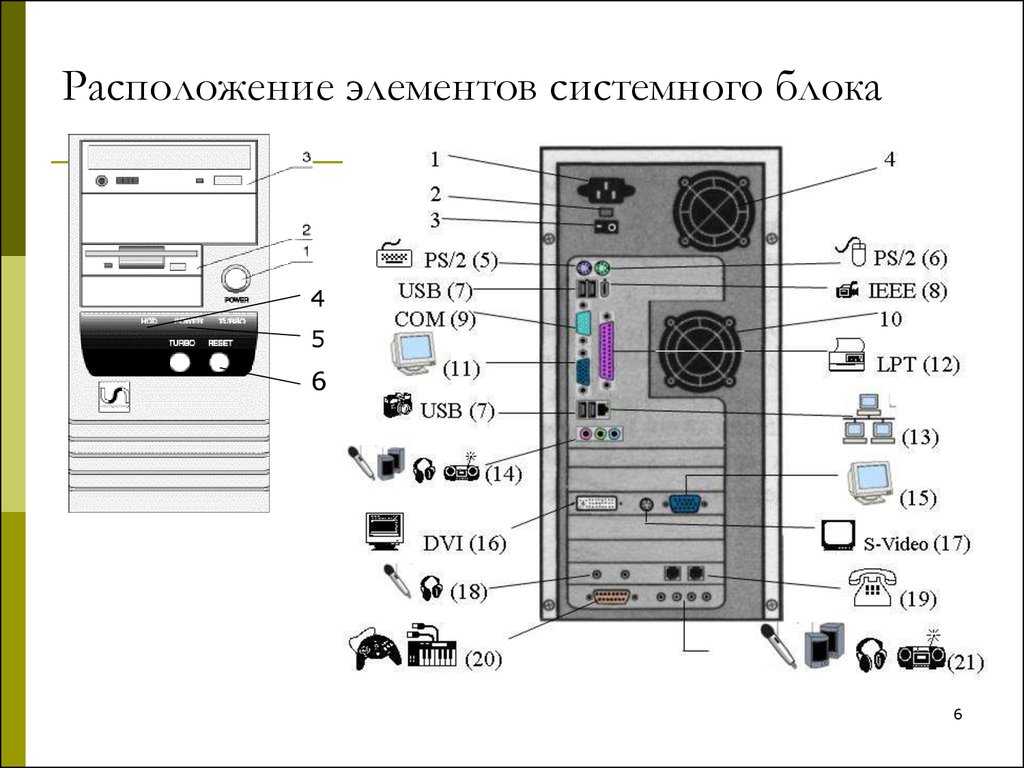 Одним типом устройства связи, которое соединяет канал связи с отправляющим или принимающим устройством, таким как компьютер, является модем.
Одним типом устройства связи, которое соединяет канал связи с отправляющим или принимающим устройством, таким как компьютер, является модем. Компьютерная система бывает разных форм и размеров.
Компьютерная система бывает разных форм и размеров.